セッションレベルの設定
注 -
アカウントが単一のラベル操作に設定されている場合は、ワークステーション情報のダイアログボックスを閉じると Trusted Solaris 環境に戻るので、この節を読む必要はありません。
シングルレベルセッションを選択しなかった場合は、ラベルビルダーの一種である認可上限ビルダーのダイアログボックスが表示され、セッション認可上限を指定できます (図 2-5)。
シングルレベルセッションを選択した場合は、ラベルビルダーの一種であるシングルレベルセッションビルダーのダイアログボックスが表示され、全セッションに対する機密ラベルを選択できます (図 2-6)。
注 -
セッション認可上限と機密ラベルの範囲は、ワークステーションごとに制限することができます。たとえば受付にあるワークステーションを「UNCLASSIFIED」ラベル専用にするということも可能です。入力したセッション認可上限または機密ラベルが拒否される場合は、そのワークステーションが制限されているかどうかを管理者に確認してください。
マルチレベルセッションの認可上限を選択するには
セッション認可上限を指定することにより、セッション中にアクセスできるファイルの機密ラベルの上限を設定できます。認可上限を設定するには、認可上限ラベルビルダーのダイアログボックス (図 2-5) を使用します。
-
「認可上限 (Clearance)」フィールドのデフォルトの認可上限を使用する場合、「了解 (OK)」をクリックするか、Enter キーを押して、Trusted Solaris 環境の画面に戻ります。
デフォルト以外の認可上限を設定する場合は、手順 2 に進んで、新しい認可上限を設定します。
-
格付けの選択領域で、指定したい格付けをクリックします。
-
コンパートメントの選択領域で、指定したいコンパートメントがあれば、それをクリックします。
-
認可上限が表示されているフィールドで、選択した認可上限を確認します。正しければ、「了解 (OK)」をクリックするか、Enter キーを押します。別の認可上限に設定し直す場合は、手順 2 に戻ります。
図 2-5 セッションの認可上限ビルダーダイアログボックス
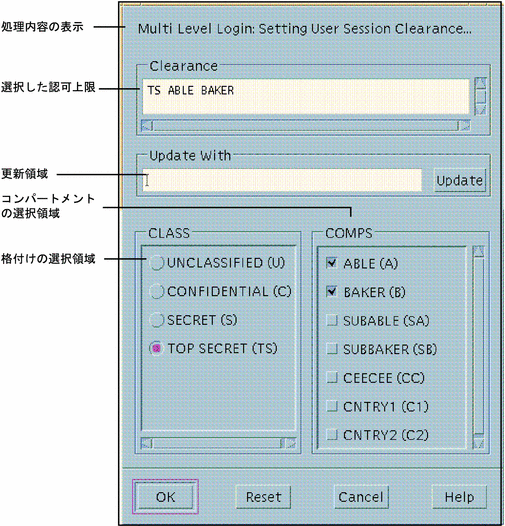
シングルレベルセッションの機密ラベルを選択するには
セッション機密ラベルを指定することにより、シングルレベルセッションで操作できる機密ラベルが設定されます。セッション機密ラベルを設定するには、図 2-6 に示すようなシングルレベルセッションのラベルビルダーのダイアログボックスを使用します。
-
「機密ラベル (Sensitivity Label)」フィールドのデフォルトの機密ラベルを使用する場合、「了解 (OK)」をクリックするか、Enter キーを押して、Trusted Solaris 環境の画面に戻ります。
デフォルト以外の機密ラベルを設定する場合は、手順 2 に進んで、新しい機密ラベルを設定します。
-
格付けの選択領域で、指定したい格付けをクリックします。
-
コンパートメントの選択領域で、指定したいコンパートメントがあれば、それをクリックします。
-
機密ラベルが表示されているフィールドで、選択した機密ラベルを確認します。正しければ、「了解 (OK)」をクリックするか、Enter キーを押します。別の機密ラベルに設定し直す場合は、手順 2 に戻ります。
図 2-6 シングルレベルセッションのラベルビルダー
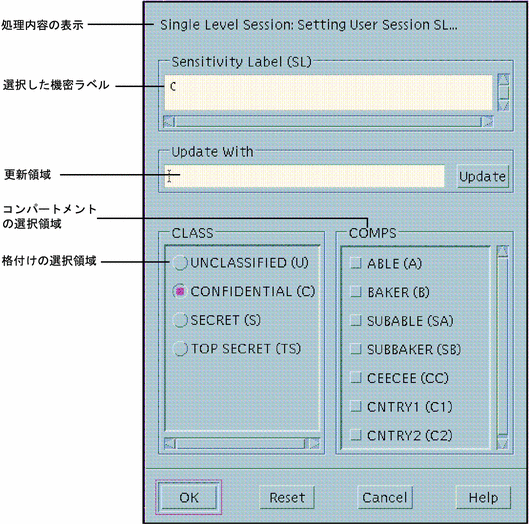
- © 2010, Oracle Corporation and/or its affiliates
